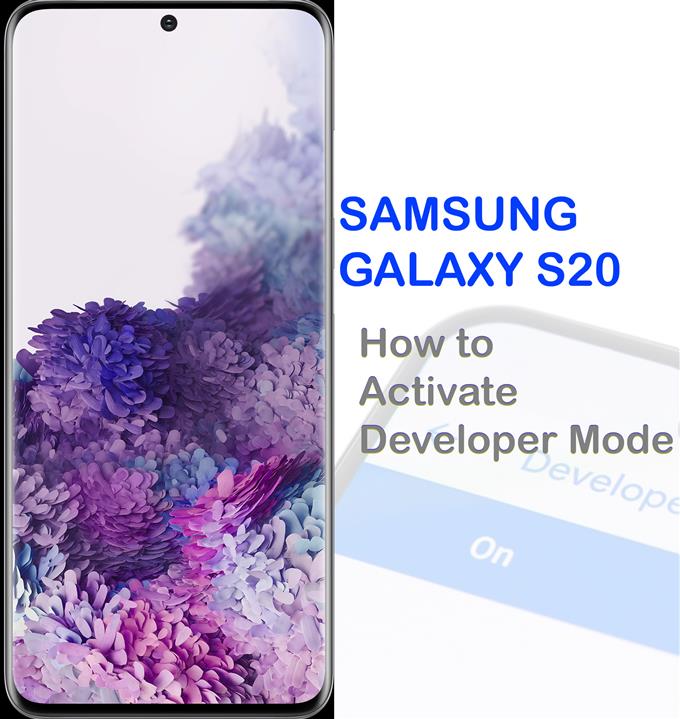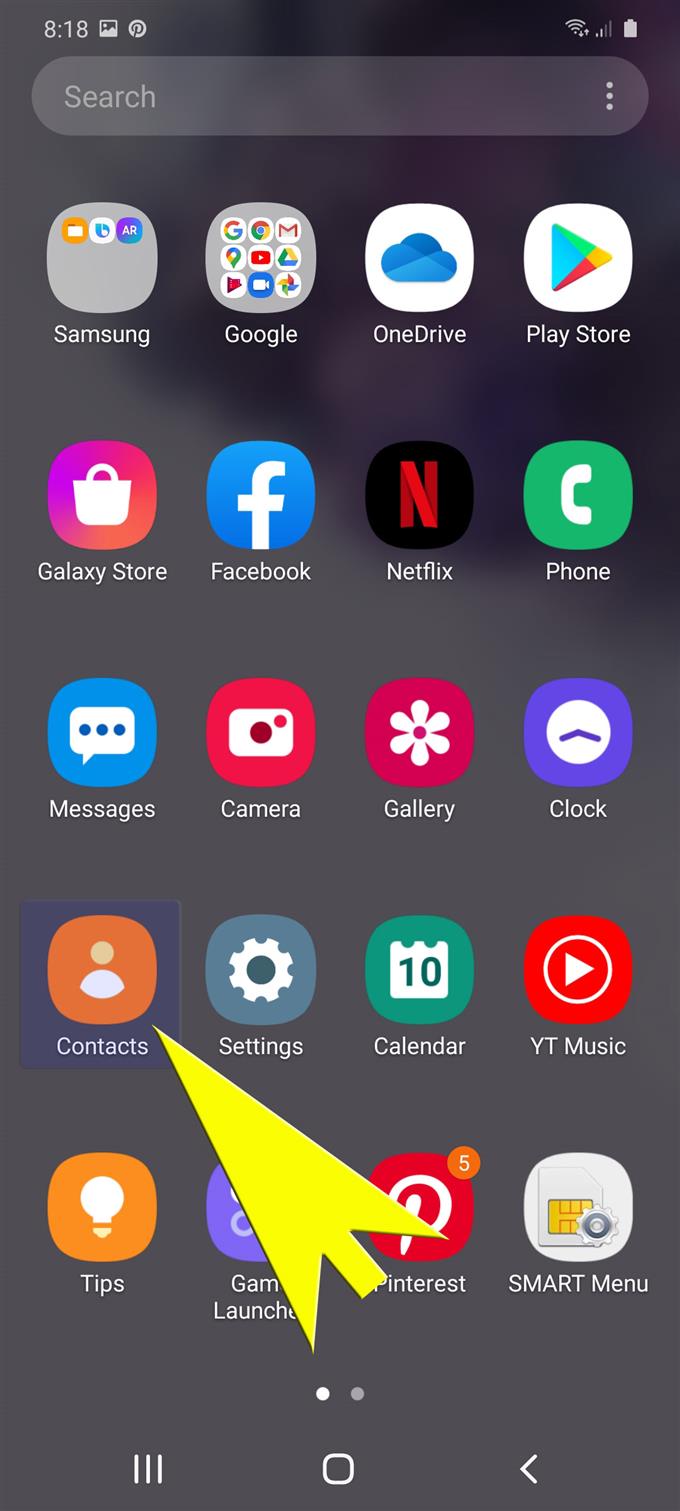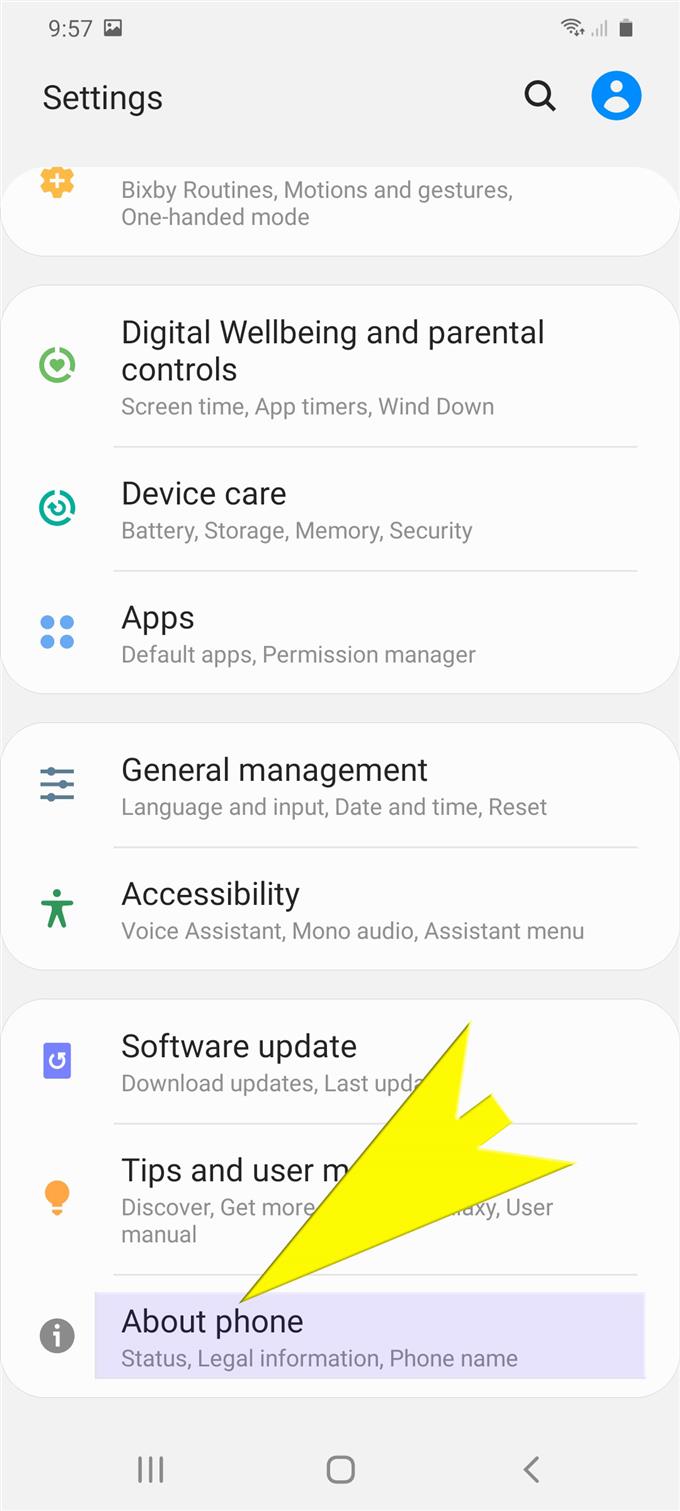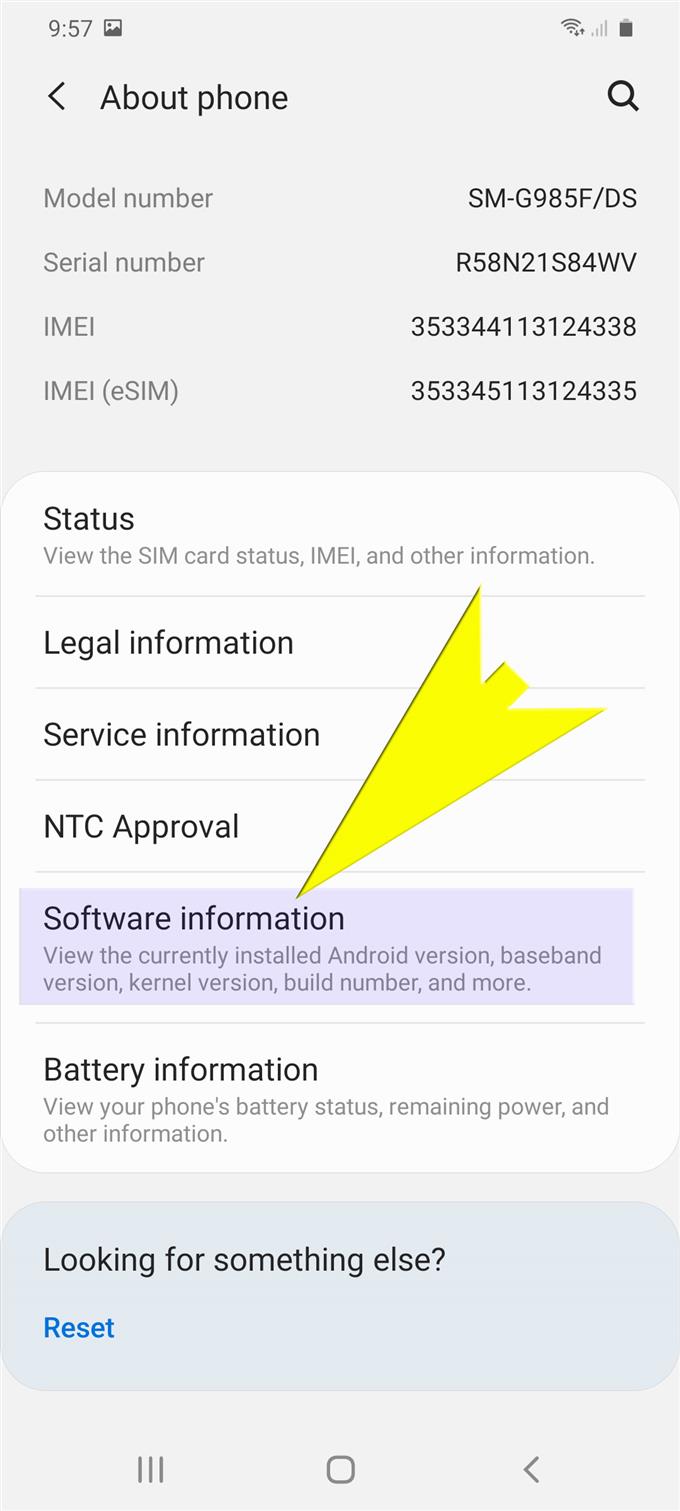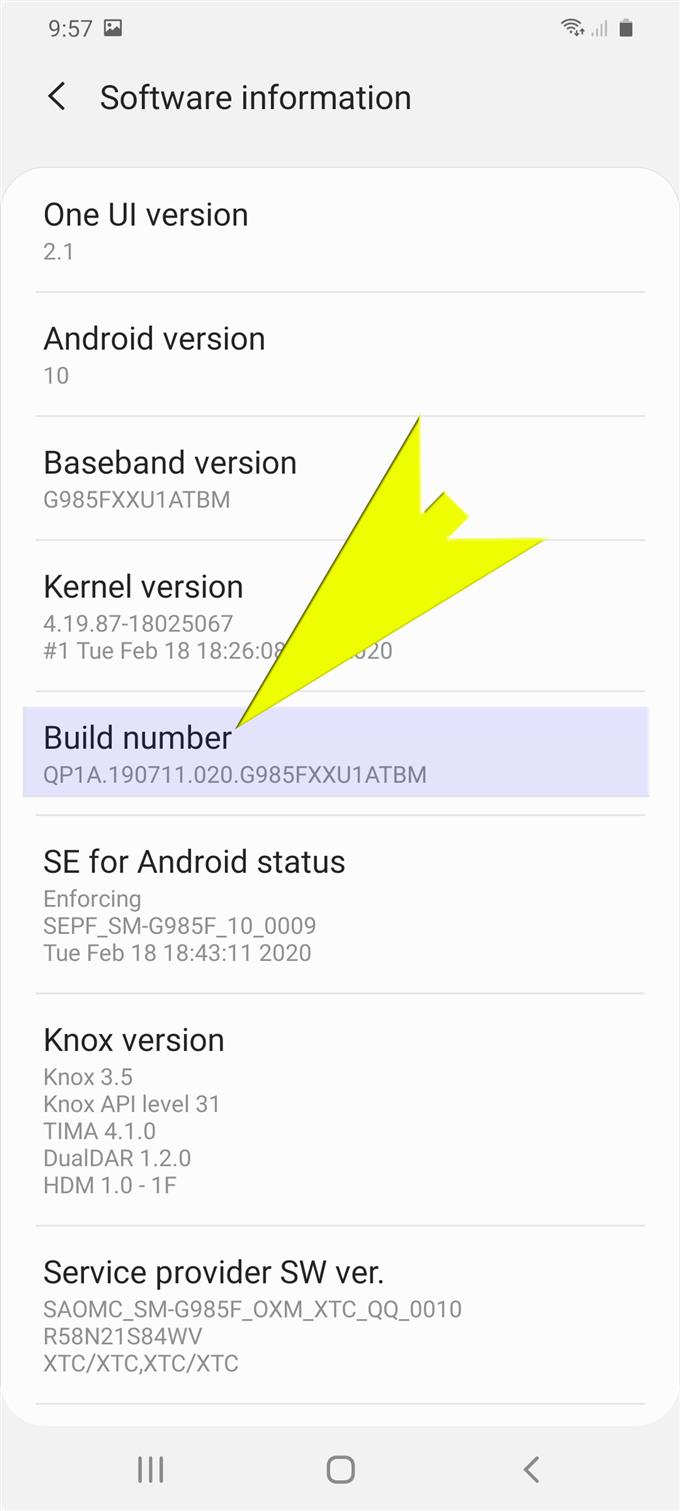Lurer du på hva de nye Android-utvikleralternativene har å tilby, og hvordan de fungerer på det nye Samsung Galaxy S20-håndsettet? I så fall vil dette innlegget hjelpe deg med å få tilgang til og aktivere denne funksjonen. Her er en rask guide til hvordan du aktiverer utviklermodus på Galaxy S20.
En av de skjulte funksjonene i Android-enheter er utviklermodus. Det er en avansert funksjon som lar utviklere (og andre ivrige Android-brukere) aktivere viktige funksjoner som USB-feilsøking, passord på skrivebordet, justering av animasjonsinnstillinger med mer. Dette kan også brukes til å fange feilrapporter og se faktisk CPU-bruk for å måle effekten av enhetsprogramvaren.
Når aktivert utviklermodus aktiverer også USB-feilsøkingsfunksjonen på telefonen, slik at nylig programmerte apper kan dupliseres eller kopieres via USB til enheten for testformål. USB-feilsøking er en måte for Android-enheter å kommunisere med Android Software Developer Kit eller SDK via en USB-tilkobling. Det gjør det mulig for telefonen å motta kommandoer, filer og andre data fra en datamaskin og lar datamaskinen trekke og bruke viktig informasjon fra telefonen inkludert loggfiler.
Fortsett å rulle ned og finn ut hvordan du kommer i gang med å få mest mulig ut av denne avanserte Android-funksjonen.
Enkle trinn for å aktivere utviklermodus på Galaxy S20
Tid som trengs: 5 minutter
Følgende trinn viser den standard prosessen med å aktivere utviklermodus på det nye Samsung Galaxy S20-håndsettet. Ved å gjøre det kan du få tilgang til og administrere utvikleralternativer, inkludert USB-feilsøking, bakgrunnsprosessgrense, varighet av animatorens varighet og andre skjulte alternativer. Individuelle skjermdumper leveres også i tilfelle du har problemer med å følge instruksjonene.
- Sveip opp fra startskjermen for å se appskjermbildet.
Apps-skjermen inneholder forskjellige snarveier og ikoner for appen.

- Sveip til høyre og trykk på Innstillinger.
Hvis du gjør det, åpnes Innstillinger-appen på enheten din. På skjermbildet Innstillinger vil du se en liste over systemfunksjoner og alternativer for å konfigurere.
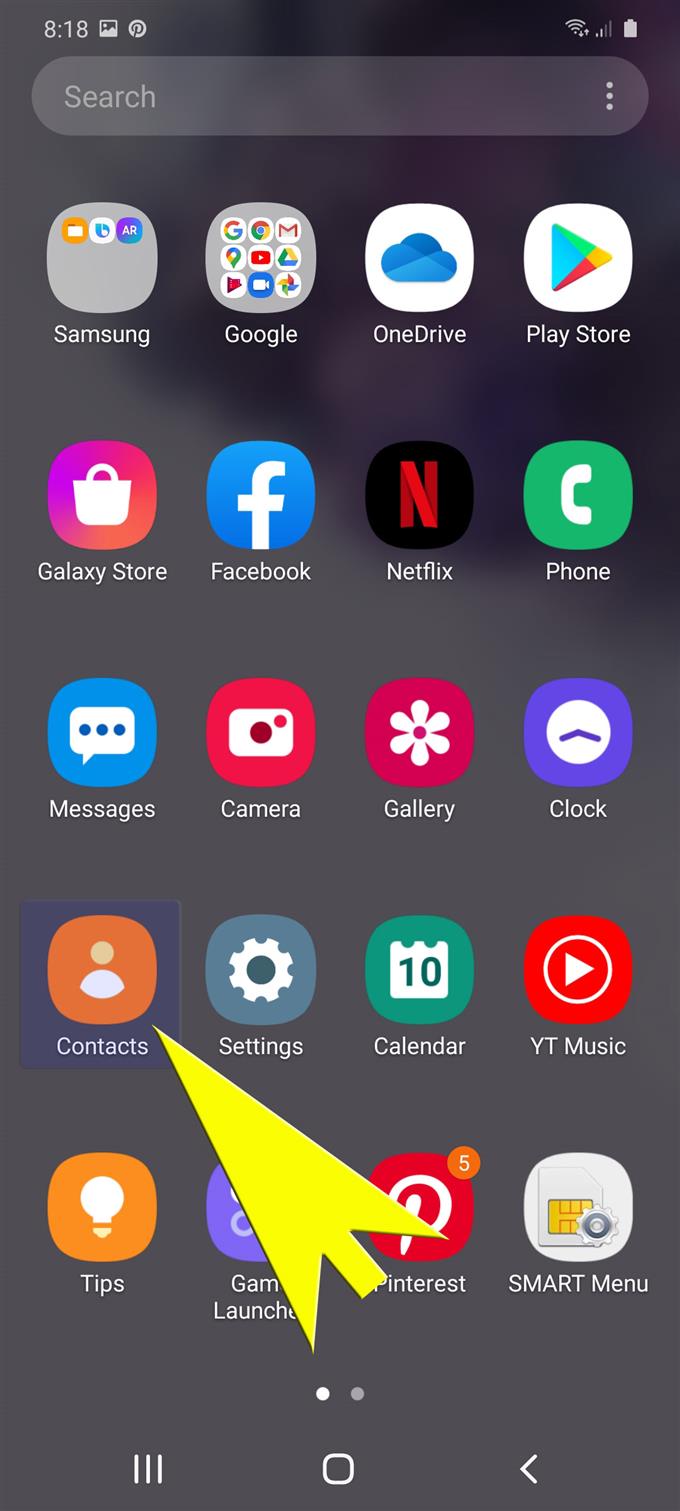
- Bla ned til bunnen av Innstillinger-skjermen, og trykk deretter på Om telefon.
Juridisk informasjon, status og telefondetaljer vises deretter.

- Bla ned og trykk på Programvareinformasjon.
Relevant informasjon om telefonens operativsystem vises på neste skjermbilde.

- Bla ned og trykk på Byg nummer syv ganger.
Sørg for å trykke på den fortløpende.
Hvis du blir bedt om det, skriver du inn PIN-koden eller passordet for at enheten skal fortsette.
Du vil se en melding nederst og si det Utviklermodus er aktivert.
- Trykk på Tilbake-ikonet to ganger.
Å gjøre det vil føre deg tilbake til Hovedinnstillinger Meny.

Verktøy
- Android 10, One UI 2.0
materialer
- Galaxy S20
- Galaxy S20 Plus
Bla ned til bunnen av skjermen, så skulle du se Utviklermuligheter lagt til de listede varene. Bare trykk på den for å se andre skjulte systemfunksjoner og alternativer å prøve på.
Hvis du ikke ser utvikleralternativer på Innstillinger-menyen, betyr det at funksjonen ikke ble aktivert vellykket. I dette tilfellet må du komme tilbake til telefonmenyen og deretter følge resten av de gitte instruksjonene for å aktivere utviklermodus.
Og det dekker alt i denne guiden. Hold deg oppdatert for mer omfattende tutorials, tips og triks som vil hjelpe deg å få mest mulig ut av din nye Samsung Galaxy S20 smarttelefon.
Du kan også sjekke ut vår YouTube-kanal for å se flere videoveiledninger for smarttelefoner og feilsøkingsveiledninger.
LES OGSÅ: Hvordan administrere og endre Galaxy S20-apptillatelser